Ajaloo käsk Linuxis pole keeruline žargoon. See on täpselt see, mida te arvate, ja selle taga pole varjatud tähendust. Samamoodi, nagu vaatate oma pika internetipäeva järel oma brauseri ajalugu, saate aru, kuidas tajute ajaloo käsku. See kõik on seotud teie varasemate liikumiste ja toimingute jälgimisega, kuid sel juhul on see Linuxi terminalil või käsureal.
Seetõttu saame Linuxi domeeni all ajaloo käsu mugavalt määratleda kui viisi varem täidetud käskude eelvaate kuvamiseks. Sel juhul võime vaadata terminali kui brauserit, kus täidate pideva aja jooksul erinevaid käske. Neid täidetud käske tõlgendatakse individuaalselt sündmustena. Seejärel määratakse igale sündmusele sündmuse number. Seetõttu on meil ID-ga käsud sündmuste numbritena pärast nende terminali käivitamist ajaloofaili salvestatud.
Sündmuse ID-de olulisus on ilmne, kui peate võib-olla hiljem meelde tuletama konkreetse käsu. Samuti võiksite muuta varem täidetud käsku. Seetõttu võime lõpetada ajaloo käsu sissejuhatava arusaama, et kuvada terminalis kõik varem täidetud käsud või lihtsalt konkreetne käsk. Samuti ei tohiks me unustada loetletud käsu muutmise elujõulist võimalust.
Laseme ajalool ennast korrata
Seda ajaloolist artiklit võime alustada lõbusalt ja tsiteerides George Santayanat. See kuulus inimene seostab võimetust minevikku meenutada selle kordamise needusega. Kui aga astume Linuxi universumisse, kvalifitseerub see tsitaat ainult müüdiks. Sellepärast, et Linuxi filosoofia on realistlikult vastupidine George Santayana esitatud tsitaadile. Kui te pole Linuxi terminalis, ei pea te varasemat toimingut meenutama, pole selle pärast vaja muretseda, sest tõenäosus on see, et see alati lahti harutatakse.
Kui te muidugi ei saa Linuxi ajaloo käsu kapteniks, saate ajas rännata minevikku ja parandada oma eelmised terminalipattud, kui see on teie soov. Linuxi ajaloo käsu kasutamine ei ole mingil juhul laiskuse kaaslane. See säästab efektiivsuse kaudu aega. Linuxi opsüsteemi valdamisel edasi liikudes leiate end pikemate ja keerukamate käskudega töötamisest. Isegi kui võrrelda oma IQ-d Albert Einsteini omaga, pole teil aega kõiki käske meelde jätta ja peagi kohutavaid vigu tegema hakata. Linuxi terminali kallal töötades satub inimene kahte tüüpi vigadesse:
-
- Esimene viga: see viga on kõige tavalisem ja kõik, mida see teeb, takistab teil käivitada käsku, mida soovite täita.
-
- Teine viga: see viga on trikk. See täidab teie algatatud käsu, kuid annab ootamatuid tulemusi.
Ajaloo käsust võite mõelda kui ninjasõdalasest, kes teie tootlikkuse suurendamiseks need kaks tüüpi vead kõrvaldab. Mõni sõna enne õpetuse alustamist on Linuxi ajaloo käsul palju muud kui lihtsalt klaviatuuri ülanooleklahvi kasutamine. Meie lähenemine muudab teid professionaalsemaks.
Sisestage Linuxi ajaloo käsk
Ajalugu käsu algatamine on sama lihtne kui sõna ajaloo sisestamine oma Linuxi terminali. Nii et käivitage oma terminal ja läbige see lihtne õigekirjaviktoriin.
ajalugu

Kui vajutate sisestusklahvi, saate nimekirja kõigist terminalis täidetud käskudest koos neile määratud ID-de või sündmuste numbritega. Numeratsioonisüsteem, mida Linuxi terminaliliides kasutab, kujutab vanimat käsku loendi ülaosas ja äsja sisestatud käsku loendi lõpus. Nagu näete, määrati äsja sisestatud ajaloo käsule ID number 24.
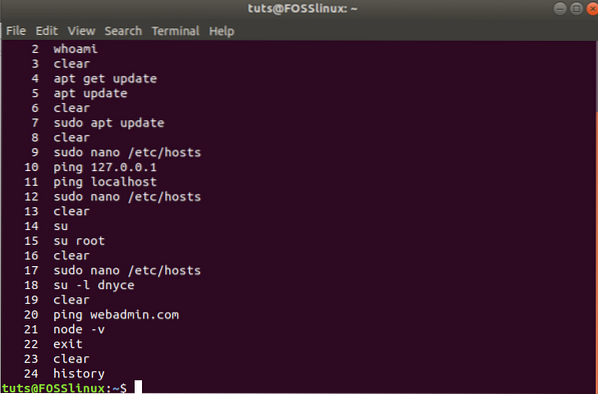
Mõelge väga aktiivse Linuxi terminali stsenaariumile. Kui peaksime sellesse terminali tippima ajaloo käsu, oleks väljundiks näiteks 500 faili ajalugu, mis on salvestatud ajaloofaili. Nii et käsk ajalugu on kasulik määratud grupeeritud käskude filtreerimiseks. Oletame, et tahame vaadata viimast 10 terminalis täidetud käsku. Filtreerime tee terminali kaudu, tippides järgmised.
ajalugu 10
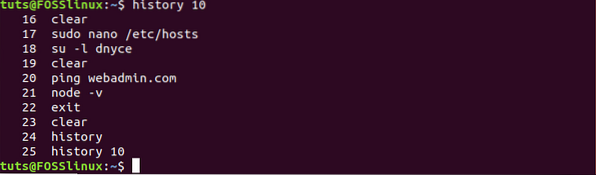
Nagu näete, filtreeris käsk 'history 10' viimased kümme selles terminalis kasutatud käsku ja loetles need meie terminalis koos käsuga 'history 10'.
See on üks viis selle eesmärgi saavutamiseks. Teine nohik viis seda teha on ajaloo käsu välja toomine teise käsuga, mida nimetatakse sabakäsuks. Sisestage järgmine käsk, nagu on edastatud alloleval ekraanipildil.
ajalugu | saba-n 10
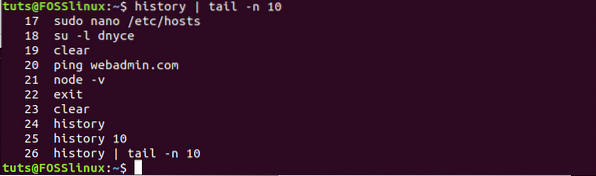
Käsus on loetletud ka Linuxi terminali viimased 10 täidetud käsku, ka see, mille me just täitsime.
Tegelikult korratakse ajalugu
On aeg ajaloo käsu kasutamise lõbusaks osaks. Kuidas oleks, kui hakkaksime tegelikult ajalugu kordama. Kuna olete ajaloo käskude ja nendega seotud sündmuste ID-dega tuttav, pöördume tagasi terminali juurde. Spetsiaalselt loetletud käsu kordamiseks võtke arvesse selle sündmuse ID ja pilkake järgmist käsku, nagu ekraanipildil kujutatud. Ärge kasutage käsu sisestamisel tühikuid.
!17

Minu puhul tahtsin vaadata faili Linux / etc / host ja mul paluti sisestada autentimisparool. Niipea kui minu volikiri kinnitati, täitis käsk ise.
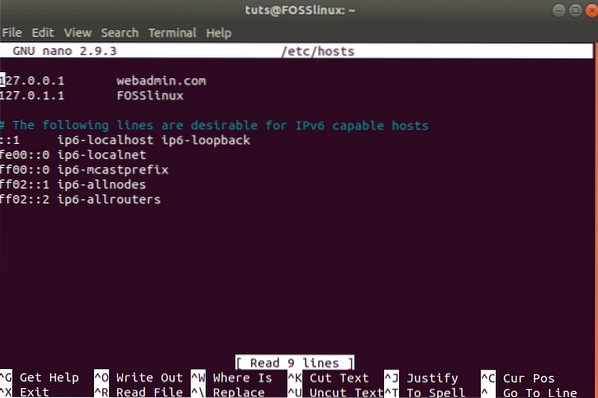
Samuti on juhtum, kus soovite korrata eelmist käsku, mille olete täitnud. Selle eesmärgi saavutamine on sama lihtne kui terminali kahe hüüumärgi tippimine. Ärge kasutage tühikuid.
!!

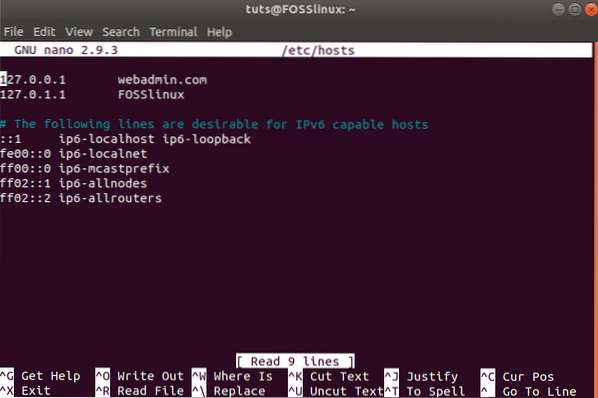
Nagu näete, viis käsk meid tagasi varem avatud Linuxi / etc / host faili. Minu eelmise käsu taaskasutamiseks, mis täideti iseenesest, kulus topelthüüumiskäsk. Võib-olla olete harjunud klaviatuuri üles-nooleklahviga, mis nõudis teil kahe toimingu tegemist, kerige üks kord üles ja vajutage sisestusklahvi. Kahekordse hüüatuse käsk näeb aga välja kiirem ja professionaalsem, kuna peate tegema ainult ühe toimingu.
Kuna minu kasutatav käsk nõuab Sudo õigusi, saan sama ootuspärase tulemuse saamiseks lisada oma topelthüüumärgid Sudo käsuga.
sudo !!

Üks hüüumärk koos sündmuse ID-ga täidab kuvatud käsu selle ID-ga seotud. Topelthüüumärk paneb teid käivitama viimati kasutatud käsu koos võimalusega lisada käsk Sudole, kui see nõuab sudoeri kasutajat.
Samuti võiksite viia oma nohikuse järgmisele tasemele ja soovida viisi oma 3 korratard või 6th eelmine käsk. Sellisel juhul peate teadmiseks võtma käsuga seotud sündmuse ID. Seejärel ühendate sündmuse ID sidekriipsu ja ühe hüüumärgiga järgmiselt.
!-21
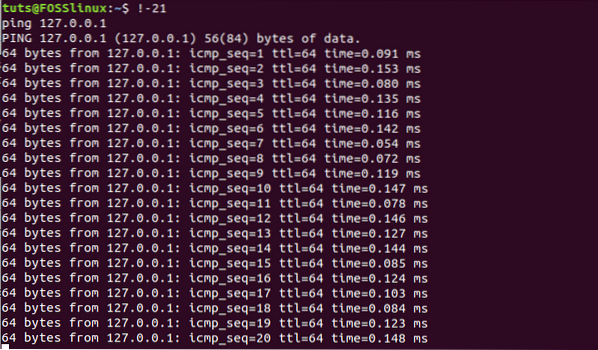
Lõppkokkuvõttes tahtsin küsida oma 21 kohtast eelmine käsk ja see osutus minu localhost IP-aadressi pingitaotluseks. Selle käsujada kasutamine on kasulik, kui soovite eelnevalt täidetud käsku uuesti kontrollida ja teha kindlaks, kas selle täitmiseks kasutatud parameetrid on endiselt kehtivad või pole kallutatud.
Käsuread
Oletame, et olete oma terminalis mõne käsu täitnud, kuid te pole seda käsku täielikult meelde jätnud. Kuid olete kindel käsu tõhususes ja selles, kuidas see teid aitas. Selle käsu moodustava stringi osa tundmine on väga kasulik. Minu puhul olen väga kindel, kas kord käsku oma süsteemi värskendamiseks käivitan. Oletame, et ma pean selle süsteemivärskenduse käsu veel täielikult meelde jätma, kuid tean, et osa käskudest sisaldab käsu algsõnana stringi 'apt'. Selle käsu uuesti kasutamiseks sisestan oma terminalis järgmise käsu. Kuna enamik süsteemivärskenduse käske vajas sudoeri kasutaja autoriseerimist, lisan ma käsuga string, mida soovin kasutada Sudoga.
sudo !asjakohane
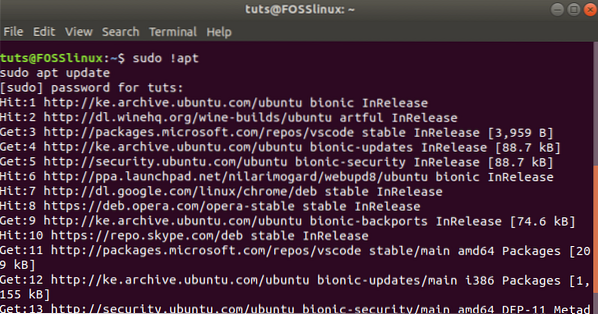
Nagu näete, värskendasin oma Linuxi süsteemi käsurealt edukalt, ilma et kasutasin täielikku käsku sudo apt update. See Linuxi ajaloo käsukäsiraamatust pärit häkkimine on kasulik pikemate käskude käsitlemisel, mille sisestamine võib olla tüütu või võib põhjustada tüütavat kirjaviga. Võimalik, et redigeerite faili, mille suhteline tee annab pika käsu või kopeerib lihtsalt faile. Mõlemal juhul vajate korduvate käskude taaskasutamiseks stressivaba lähenemist.
Kuna puudutasime sudoeri kasutajate autoriseerimise aspekti, võime lõpuks seina lüüa, kui me pole ettevaatlikud. Enamik sudoeri privilegeeritud kasutajate käske nõuab täitmiseks eesliidet Sudo. Seetõttu tippige stringikäsk nagu '!sudo'ga algavate käskude sudo 'ei pruugi olla piisav, kuna see võib viia soovimatu käsujada käivitamiseni. Turvavõrgu saame pakkuda aga parameetri: p abil, mis on printimise teisendaja. Seetõttu peaks meie stringi käsu ühendamine andma järgmise väljundi.
!sudo: lk

Käsk trükkis saadaolevad Sudo käsud, mida ma just kasutasin. Selle käsu taaskasutamiseks kasutan klaviatuuri nooleklahvi üles ja vajutan selle täitmiseks sisestusklahvi. Kui loendis oleks rohkem kui üks Sudo käsk, kasutaksin siiski ülesnooleklahvi üles, et liikuda konkreetse Sudo käsu juurde, mida tahtsin uuesti kasutada.
Need pole kõik võimalused, mis meil stringide käsitlemisel on. On ka juhtum, kus teate ainult konkreetset stringi, mis on määratletud käsus, mida soovite kasutada. See on juhtum, kus te pole kindel esimestes stringides, mis määratlevad varem kasutatud käsu. Siin kasutate käsu leidmiseks nii hüüumärki kui ka küsimärki.
!?ping
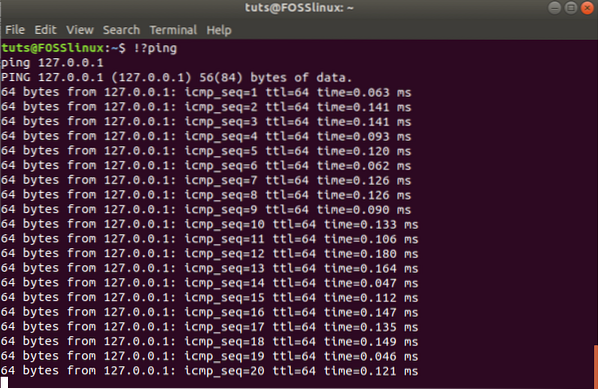
Ma kasutasin!?ping 'käsujada, mis täitis minu eelmise pingitaotluse koheselt. Selle järjestuse abil saate oma terminalis täita varasemaid käske, mis on ainulaadsed teistele.
Interaktiivne otsing
Oletame, et teil on mitu eelmist käsku, mille olete täitnud, ja neil on sarnased või sobivad stringijärjestused. Kõigist nendest sobituvatest märguannetest võite soovida selles voldis käivitada ainult kindla käsustiku. Interaktiivne otsing võimaldab teil jõuda selle ühe käsu juurde, mida soovite täita. Interaktiivse otsingu algatamiseks ühendage klahvid Ctrl + r. Teie Linuxi terminali ekraan peaks sarnanema allolevaga.

Sisestage lihtsalt käivitamiseks vajaliku käsu otsinguviis. Minu puhul kirjutasin „apt” ja nagu näete, ilmus see apostroofi ja taustamärgi vahele. Päritava käsu kohta saate sisestada rohkem stringijuhiseid ja interaktiivne otsing värskendab pidevalt vastavaid tulemusi. Enteri vajutamine täidab leitud käsu kohe.
sudo apt värskendus

Pealegi võiksite leitud käsku enne selle käivitamist muuta. Selleks kasutage vasakut ja paremat klaviatuuri noolt. Leitud käsk kuvatakse nüüd terminalis, kus saate vajalikke muudatusi teha.
sudo apt update && cd FOSSLinux

Ajaloo käskude kustutamine
Siiani saate nüüd ajaloofailist käske hankida, päringuid teha, värskendada ja täita. Võib-olla otsite siiski võimalust, kuidas ajaloo loend täielikult või osaliselt tühjendada. Võib-olla olete seda tüüpi kasutaja, kes ei taha, et keegi jälgiks, kuidas nad oma Linuxi süsteemi kasutasid. Parameeter -d aitab teil vabaneda ajaloofaili soovimatutest käskudest. Minu puhul sisaldab minu ajaloofail valesti kirjutatud käsku sündmuse ID-ga 44.
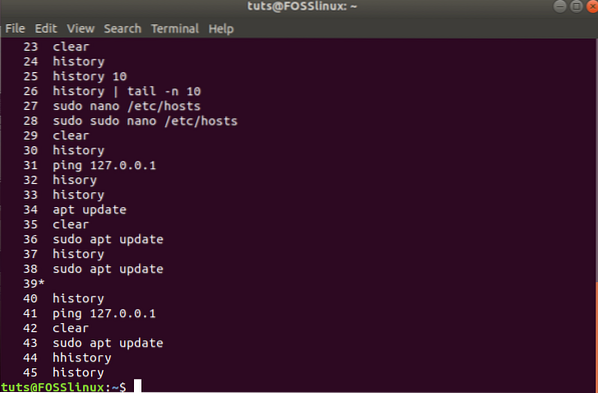
Sellest valesti kirjutatud käsust vabanemiseks teen oma terminalis järgmist.
ajalugu -d 44

Käsku 'ajalugu' uuesti käivitamine näitab, et valesti kirjutatud käsk kustutati.
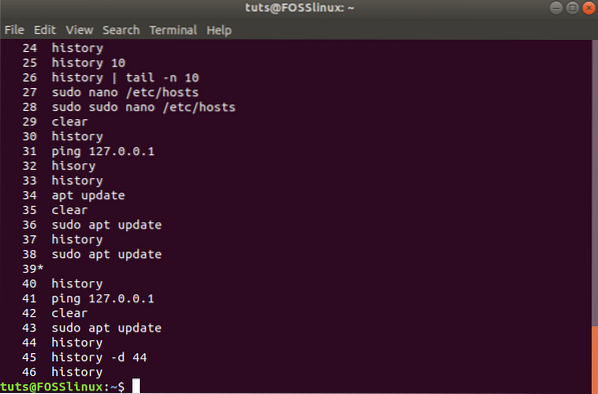
Kustutamisvalik ei kehti ainult ühe käsu kohta, kuna see hõlmab ka mitmesuguseid käske. Näiteks kaaluge järgmist käsku.
ajalugu -d 10 20
See käsk kustutab ajaloofaili kirjed sündmusest ID kuni sündmuse ID 20. Teine ajaloo käsk, mida tuleb kaaluda, on järgmine.
ajalugu -d -6
See käsk vabaneb kuuest viimasest käsust, mille sisestasite ajaloofaili salvestatud terminali.
Kui soovite ajaloofailide loendist kõik kustutada, võite järgmist käsku mõnitada.
ajalugu -c
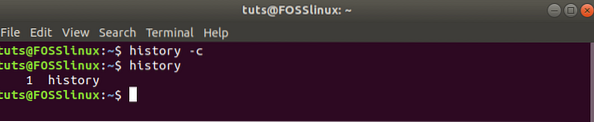
Järeldus
Nüüd on teil kogu vajalik teave, et otsustada, kas teie terminali ajalugu peaks korduma või mitte. Edasijõudnutele on juhtumeid, kus võite rakendust käivitada terminali kaudu ja teil võidakse paluda tundliku teabe jälg maha jätta. Ajaloofail salvestab ka selliseid tundlikke andmeid. Seetõttu on hea tava alati enne käsurealt väljumist oma ajaloofail kustutada, eriti juhtudel, mis viivad tundlike andmete salvestamiseni. Ajalugu annab teile võimaluse terminalis häid aegu uuesti läbi elada ja ka oma varasemad käsureavead parandada.
 Phenquestions
Phenquestions



